iPhone安装应用后如何启用“屏幕使用时间”限制
发布时间:2025-05-19 编辑:游乐网
要在iphone上设置“屏幕使用时间”限制,需进入“设置”应用,点击“屏幕使用时间”,然后选择“应用限制”并设置特定应用的使用时间限制。

安装应用后,要启用“屏幕使用时间”限制,你需要进入iPhone的“设置”应用,找到并点击“屏幕使用时间”,然后设置你想要的限制。
如何在iPhone上设置“屏幕使用时间”限制?当你刚刚安装了一个新应用,可能会想如何利用iPhone的“屏幕使用时间”功能来管理它的使用时间。首先,打开你的“设置”应用,滑动找到“屏幕使用时间”,点击进入。你会看到一个选项叫做“应用限制”,点击它。你可以选择特定的应用,比如你刚安装的那个,然后设置使用时间的限制。这不仅能帮助你控制新应用的使用,还能让你更有意识地管理自己的屏幕时间。我个人觉得,这个功能在刚开始使用一个新应用时特别有用,因为它能让你保持对时间的掌控,而不是被应用所掌控。
如何为特定应用设置不同的使用时间限制?如果你想为不同应用设置不同的使用时间限制,iPhone的“屏幕使用时间”功能提供了很好的灵活性。回到“屏幕使用时间”菜单,点击“应用限制”,然后你可以选择每个应用并为其设置不同的时间限制。比如,我可能会给社交媒体应用设定一个较短的时间限制,而给学习或工作相关的应用设定更长的限制时间。这样做不仅能帮助你更好地管理时间,还能确保你不会因为某个应用而忽略了其他重要的事情。我发现这种方法在日常生活中非常实用,特别是当你需要在工作和娱乐之间找到平衡时。
如何监控和调整“屏幕使用时间”设置?设置好“屏幕使用时间”限制后,你可能想知道如何监控和调整这些设置。回到“屏幕使用时间”菜单,你可以查看每天的使用报告,这会显示你花在每个应用上的时间。如果你觉得某个限制需要调整,只需点击“应用限制”,找到你要调整的应用,然后修改时间限制。我个人喜欢定期查看这些报告,因为它让我意识到自己在哪些应用上花费了过多的时间,从而可以及时调整我的限制设置。这种自我监控的方式让我对自己的屏幕使用有了更清晰的认识,也让我更有效地利用时间。
相关阅读
MORE
+- 照片同步问题:iCloud图库与本地存储的选择 05-19 苹果手机怎么录屏 苹果手机录屏功能使用教程 05-19
- 苹果手机能用google 地图怎么用不起 05-19 苹果14plus微距模式怎么使用 05-19
- 苹果UC缓存视频传输电脑 05-19 苹果手机忘记密码锁屏了怎么办 苹果手机锁屏密码找回方法 05-19
- iPhone数据恢复软件:轻松找回误删数据 05-19 苹果手机电池健康下降快 如何延长iPhone电池寿命教程 05-19
- XY苹果助手怎么管理手机相册?XY苹果助手管理手机相册操作流程介绍 05-19 Notability是什么 05-19
- 苹果手机拍照模糊怎么调 提升iPhone相机清晰度技巧 05-19 第三方应用商店(如TutuApp)在iPhone上的使用教程 05-19
- iPhone安装应用后如何启用“屏幕使用时间”限制 05-19 苹果手机怎么关闭家庭共享 苹果手机中的家庭共享怎么关闭教程 05-19
- 使用iPhone手机朗读功能,换一个方式来“看”小说 05-19 苹果x死机了怎么办_苹果x死机解决方法大全 05-19
- iTools怎么查看电池信息?iTools查看电池信息操作步骤详解 05-19 桌面找不到快手极速版怎么办 快速找回应用教程 05-18


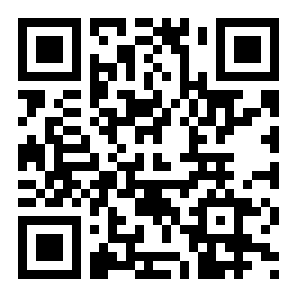


































 湘公网安备
43070202000716号
湘公网安备
43070202000716号